時間:2017-07-04 來源:互聯網 瀏覽量:
今天給大家帶來鎖定excel表中的工作表,保護工作表內容的步驟,如何鎖定excel表中的工作表,保護工作表內容,讓您輕鬆解決問題。
做為上班族經常要用到excel表做各種報表,但是怎麼更好的保護工作表裏的內容不讓人胡亂修改呢?簡單的演示鎖定excel表中的工作表,保護工作表內容。具體方法如下:
1首先打開我們要保護的excel文件。
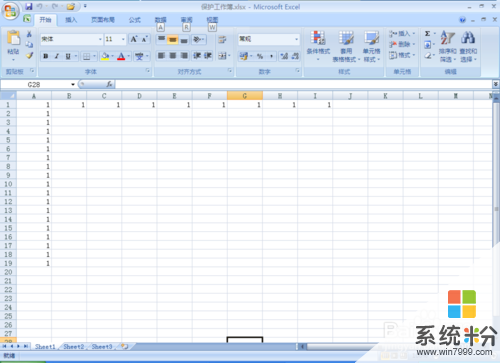 2
2
在工具欄中找到“審閱”選項。
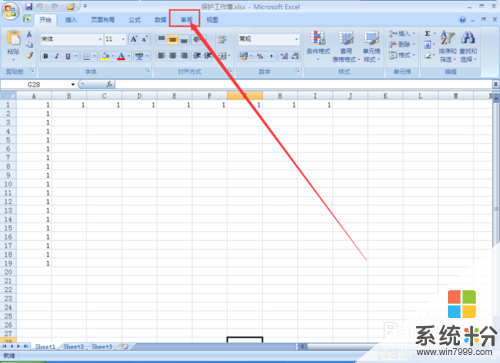 3
3
點擊“審閱”選項,從其它工具切換到“審閱”。
 4
4
進入審閱以後找到“保護工作表”這一選項。
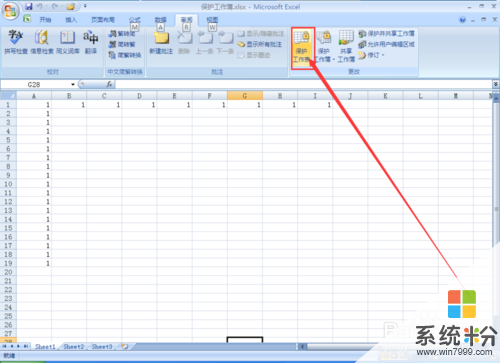 5
5
點擊“保護工作表”按鈕,進入設置。
 6
6
對應的勾選自己想要保護的內容,然後填寫密碼,然後點擊“確定”。
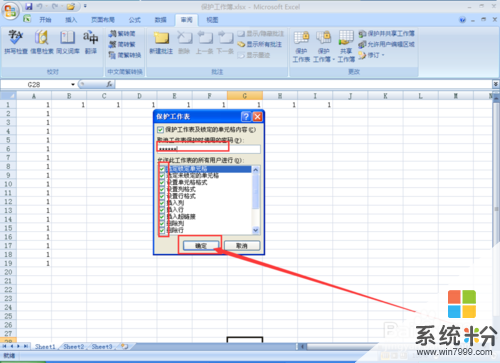 7
7
點擊“確定”以後彈出“確認密碼”對話框,再次填寫密碼。
 8
8
填寫密碼以後點擊“確定”,完成加密保護。
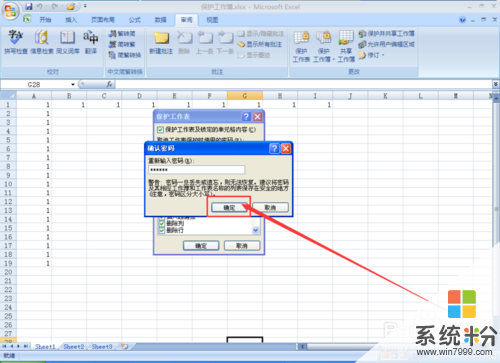 9
9
最後記得一定要保存excel文件,不然設置是不會生效的。
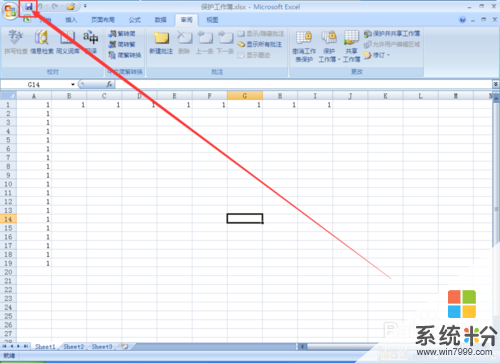
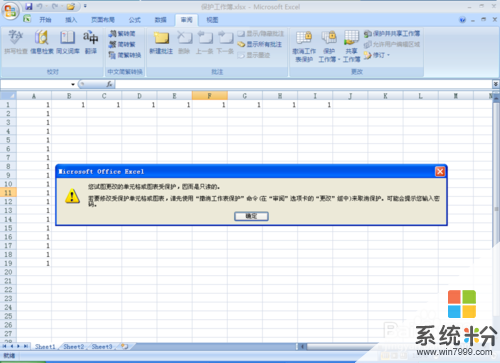
以上就是鎖定excel表中的工作表,保護工作表內容的步驟,如何鎖定excel表中的工作表,保護工作表內容教程,希望本文中能幫您解決問題。